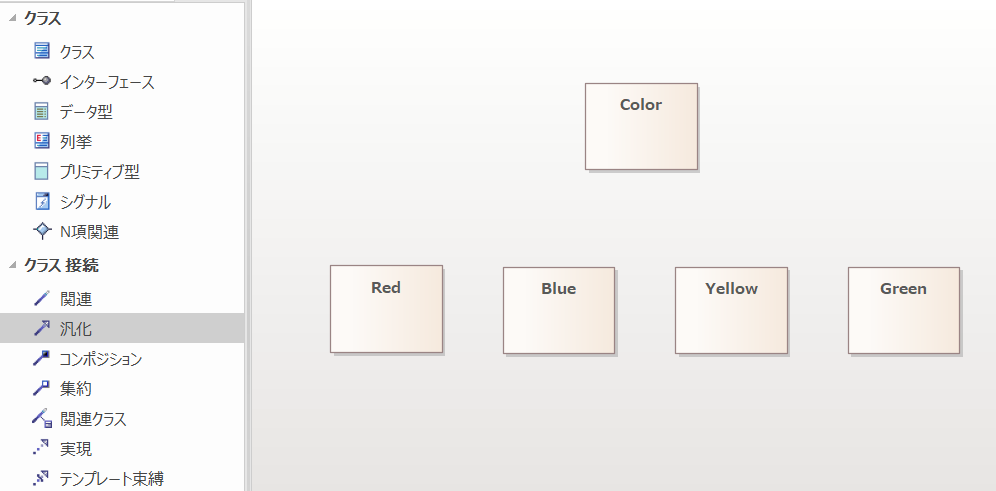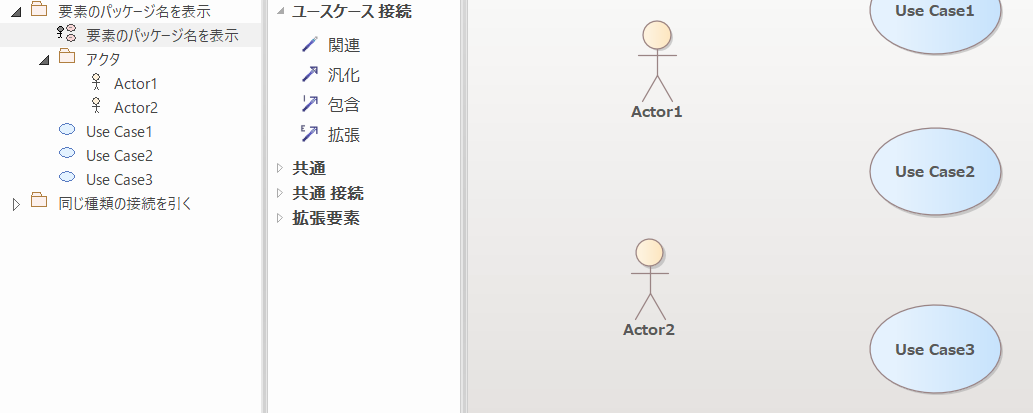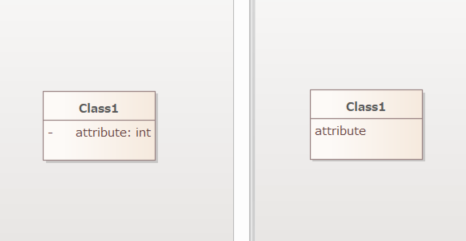明日から使えるEnterprise Architectの小技集
みなさん、モデリングツールは何を使っているでしょうか。
そうですね、Enterprise Architectですね。
今回はEnterprise Architectの小技をいくつか紹介しようと思います。
コマンド編
#同じ種類の接続を連続で引く
#- (毎回)ツールボックスから選択する人
- (毎回)要素のクイックアイコンから接続を引いて種類を選択する人
最初の一本目はそうしてください。
その後は「F3」キーを押してみてください。
直前に引いた接続をもう一度引けるようになります。
体感1秒程度の短縮ですが、"ちりつも"です。
要素を参照する(モデルブラウザ⇔ダイアグラム)
#さて、モデル内に要素が多くなってきました。(もっと多いときに有用です)
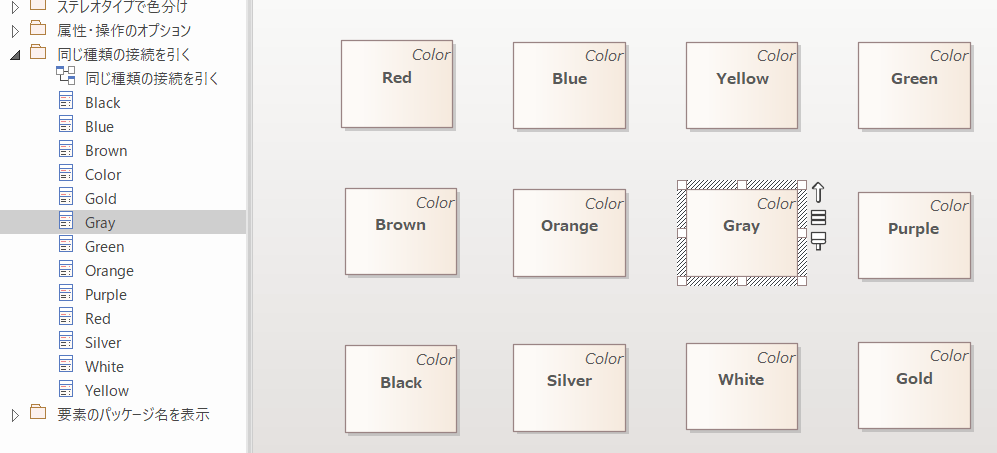
モデルブラウザ内の要素からダイアグラムの要素を参照する。
- 「Ctrl + U」
ダイアグラム内の要素からモデルブラウザの要素を参照する。
- 「Alt + G」
ダイアグラム内の要素を一覧表示する
#コマンドというよりはボタンの話ですが、下図にある赤枠で囲ったボタンを押すとダイアグラム内の要素が一覧で表示されます。
ノートの内容を見ることができるほか、要素をクリックすることでダイアグラム内の位置を参照できます。
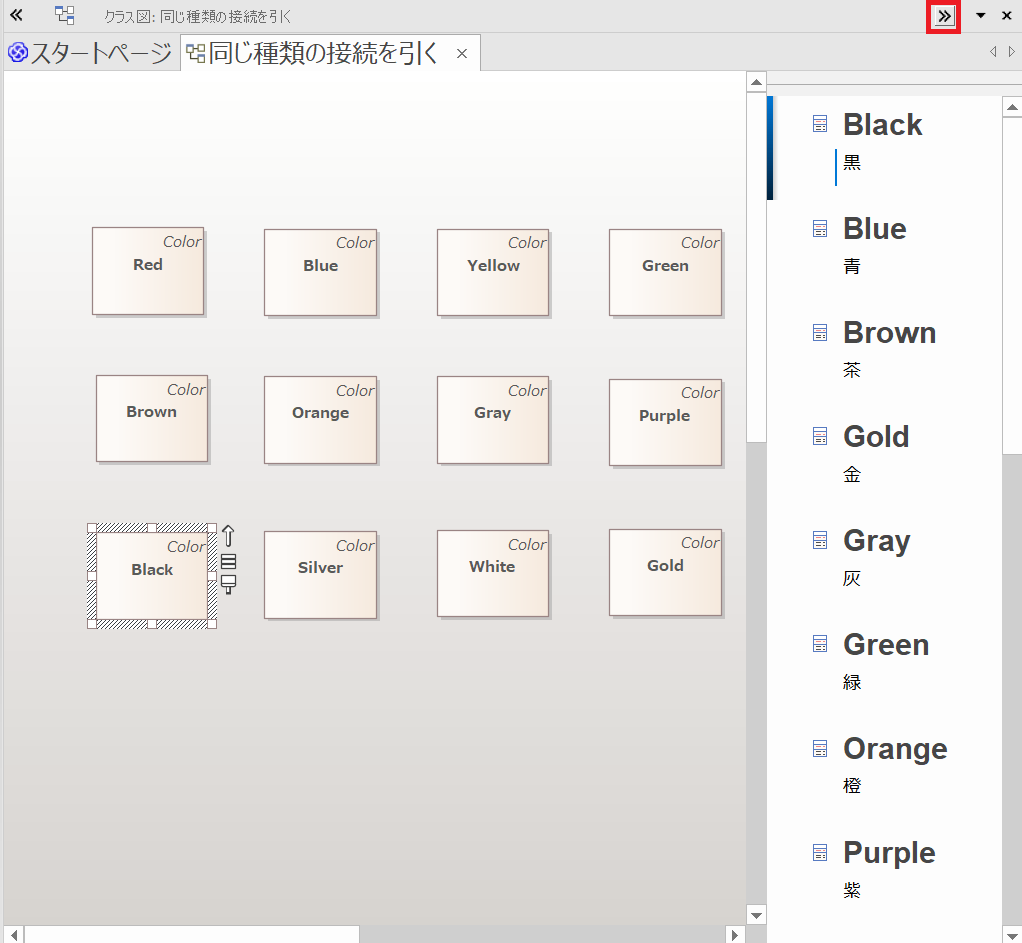
機能編
#ステレオタイプで書式設定する
#ステレオタイプを設定することで、要素に書式を設定できます。
今回はノートの色分けを例に紹介します。
リボンメニューから[プロジェクト]-[リファレンス情報]-[UMLに関連する定義]を開きます。
ステレオタイプ、対象要素、外見の設定等を行い保存ボタンをクリックします。
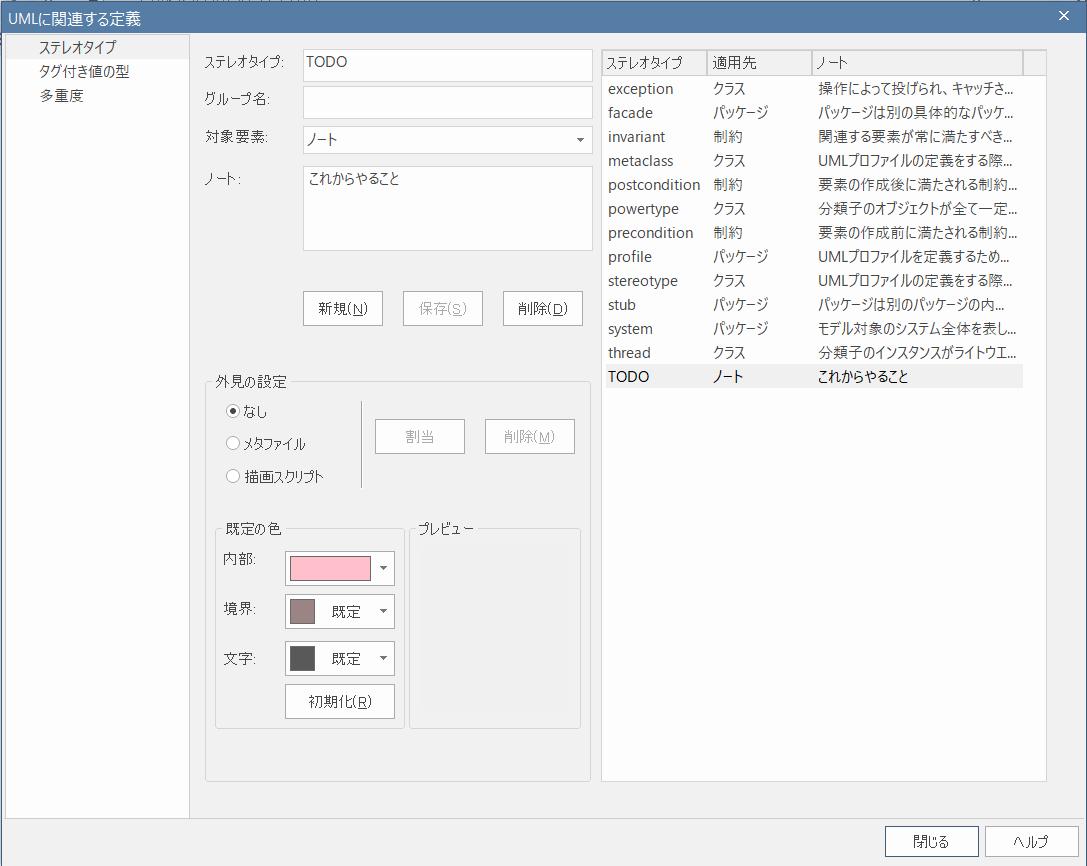
設定したステレオタイプを要素のステレオタイプとして選択すると自動で書式設定してくれます。
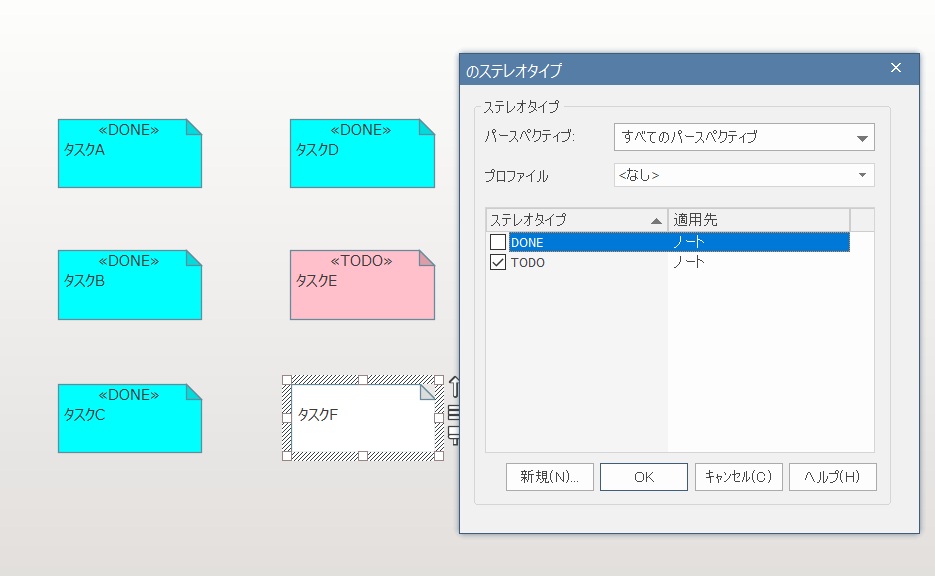
ダイアグラムのプロパティを設定する
#ダイアグラムのプロパティで良く使う設定を紹介します。
ダイアグラムのプロパティは右クリックメニューから[プロパティ]を選択します。
パッケージ名の非表示
#(from パッケージ名)が不要だなと思ったことはありませんか。
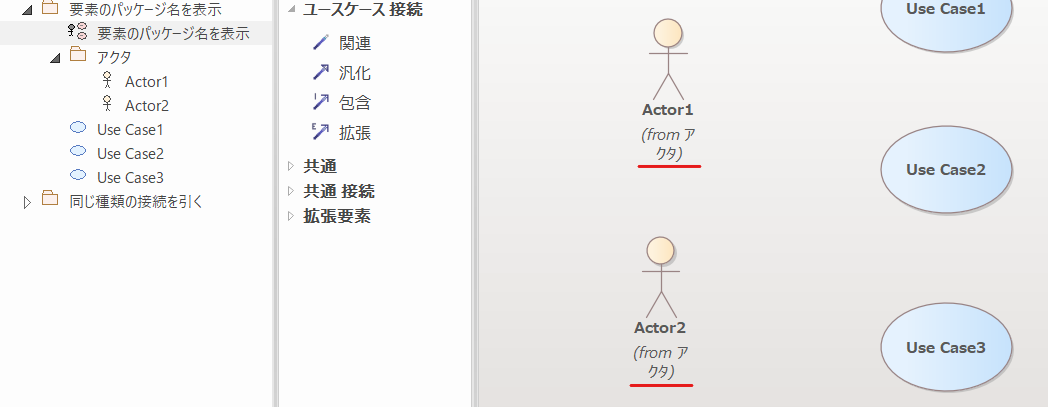
そんな時は[ダイアグラム]-[要素のパッケージ名を表示]のチェックを外します。
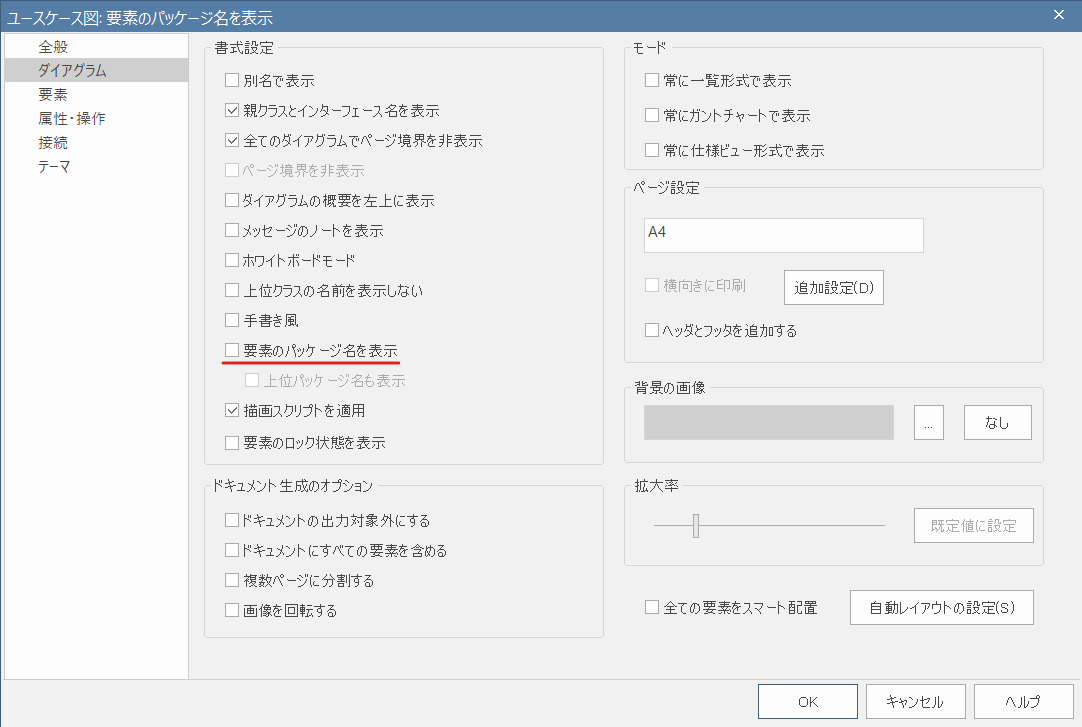
属性のオプション表示
#概念モデルや基本設計の段階では要素の属性は名前だけで良かったり、可視性は不要なことが多いですよね。
そんな時は[属性・操作]-[属性操作のオプション]-[可視性の記号を表示]のチェックを外します。
また、[属性・操作]-[属性の表示形式]を[名前のみ]にします。
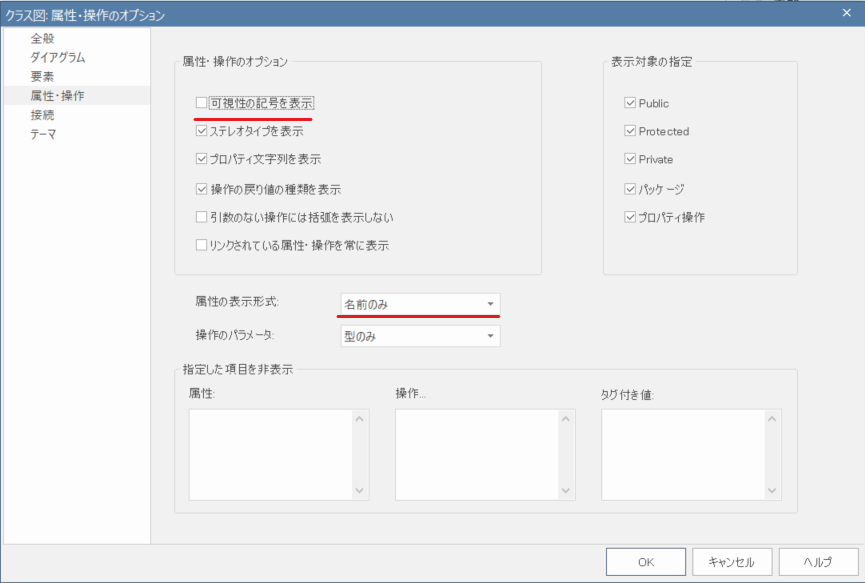
まとめ
#今回はよく使うものをまとめてみました。
便利な機能やコマンドを見つけたら共有していこうと思います。
それでは、良きモデリングライフを。